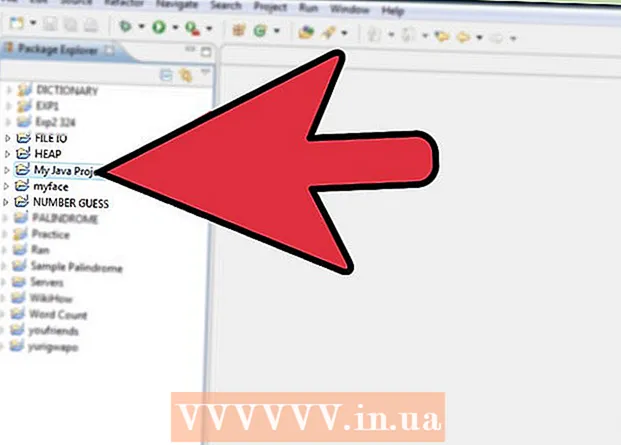Аўтар:
Monica Porter
Дата Стварэння:
15 Марш 2021
Дата Абнаўлення:
1 Ліпень 2024
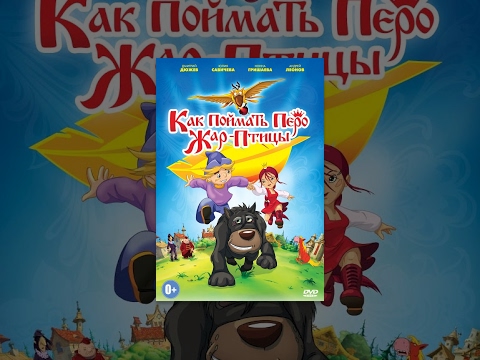
Задаволены
Гэты wikiHow вучыць, як загружаць аўдыяверсію відэа з YouTube. Самы надзейны спосаб - гэта выкарыстанне бясплатнай праграмы 4K Video Downloader, але вы таксама можаце атрымаць доступ да вэб-сайта Convert2MP3, калі вы хочаце загрузіць відэа, якія не ўтрымліваюць музыкі або змесціва, абароненага аўтарскім правам. Заўвага: мы не можам выкарыстоўваць вышэйпералічаныя сэрвісы для загрузкі аўдыя з відэа YouTube, недаступнага ў бягучай краіне.
Крокі
Спосаб 1 з 2: 4K Video Downloader
Загрузіце і ўсталюйце 4K Video Downloader. Перайдзіце на https://www.4kdownload.com/products/product-videodownloader з дапамогай вэб-аглядальніка, а затым націсніце спасылку Атрымаць 4K Video Downloader у левым баку старонкі. Пачнецца загрузка файла ўстаноўкі 4K Video Downloader; Пасля завяршэння загрузкі вы можаце ўсталяваць 4K Video Downloader наступным чынам:
- На Windows - Двойчы пстрыкніце файл наладкі, націсніце Так пры запыце і прытрымлівайцеся інструкцый на экране.
- На Mac Двойчы пстрыкніце інсталяцыйны файл, праверце ўсталёўку, калі неабходна, націсніце і перацягніце значок прыкладання 4K Video Downloader, каб апусціць яго ў тэчку "Прыкладанні" і выконвайце інструкцыі на экране.

Перайдзіце да відэа YouTube, якое вы хочаце выкарыстаць. Адкрыйце YouTube, перайшоўшы па спасылцы https://www.youtube.com/ у вэб-аглядальніку, затым знайдзіце відэа, для якога вы хочаце загрузіць аўдыя, і націсніце на відэа, каб адкрыць яго.- Пераканайцеся, што вы выбіраеце асобнае відэа, а не спіс прайгравання (альбо відэа са спісу прайгравання).

Скапіруйце URL відэа YouTube. Выберыце ўвесь адрас у радку URL уверсе акна аглядальніка, а затым націсніце Ctrl+З (Windows) альбо ⌘ Камандаванне+З (Mac), каб скапіяваць адрас.
Адкрыйце 4K Video Downloader. Калі праграма не адкрываецца аўтаматычна, націсніце альбо двойчы пстрыкніце зялёна-белы значок прыкладання 4K Video Downloader.- На Mac вам трэба будзе знайсці прыкладанне 4K Video Downloader у тэчцы Applications.
Націсніце Уставіць спасылку (Уставіць спасылку) у левым верхнім куце акна 4K Video Downloader. Скапіраваны вамі URL відэа YouTube будзе ўстаўлены сюды.
Націсніце на вочка Спампаваць відэа (Спампаваць відэа). Гэта опцыя знаходзіцца ў верхнім левым баку акна пасля таго, як 4K Video Downloader знайшоў відэа. З'явіцца выпадальнае меню.
Націсніце Выманне аўдыя (Вытрымка аўдыя). Гэты параметр знаходзіцца ў выпадальным меню.
Націсніце расчыняецца акно "Фармат". Гэты параметр знаходзіцца ў правым верхнім баку акна. З'явіцца меню з рознымі фарматамі аўдыя.
Выберыце фармат. Фармат па змаўчанні - MP3, але вы можаце націснуць любы фармат гуку, які з'явіцца ў выпадальным меню, у адпаведнасці з вашымі патрэбамі.
- Калі сумняваецеся, выбірайце MP3, бо гэты фармат сумяшчальны з большасцю плэераў і аўдыяслужбаў.
Выбірайце якасць. Пастаўце галачку побач з адным з варыянтаў якасці (напрыклад, "Высокая якасць"), які вы хочаце выкарыстоўваць.
Націсніце Агляд (Агляд) і абярыце, дзе захоўваць. Націсніце кнопку Агляд У правай ніжняй частцы акна націсніце папку, у якую вы хочаце захаваць загружаны аўдыяфайл, і націсніце Захаваць (Захаваць).
- На Mac націсніце выпадальнае меню "Дзе" і абярыце, дзе захаваць.
Націсніце Экстракт (Вытрымка) у правым ніжнім куце акна. Файл пачнецца загрузкай на ваш кампутар і захаваецца ў абраным вамі месцы загрузкі.
- Калі вы атрымліваеце паведамленне пра памылку, калі відэа нельга загрузіць, паспрабуйце загрузіць аўдыяфайл іншага відэа праз 4K Video Downloader, не выдаляючы загрузкі. Звычайна памылка выпраўляецца гэтым дзеяннем.
- Калі відэа не можа загрузіцца з-за памылкі аўтарскага права, пачакайце некалькі гадзін і паўтарыце спробу. 4K Video Downloader часта выпраўляе праблемы з аўтарскімі правамі на працягу дня.
Спосаб 2 з 2: Convert2MP3
Адкрыйце YouTube. Перайдзіце на старонку https://www.youtube.com/ у вэб-аглядальніку вашага кампутара.
- Вам не трэба ўваходзіць у свой уліковы запіс YouTube, калі вы не хочаце загружаць відэа з узроставым абмежаваннем.
Выберыце відэа YouTube. Знайдзіце відэа, для якога вы хочаце загрузіць аўдыя, і націсніце загаловак відэа, каб адкрыць яго.
- Пераканайцеся, што вы выбіраеце асобнае відэа, а не спіс прайгравання (альбо відэа са спісу прайгравання).
Скапіруйце URL відэа YouTube. Выберыце ўвесь адрас у радку URL уверсе акна аглядальніка, а затым націсніце Ctrl+З (Windows) альбо ⌘ Камандаванне+З (Mac), каб скапіяваць адрас.
Адкрыйце Convert2MP3. Перайдзіце на http://convert2mp3.net/en/, выкарыстоўваючы аналагічны вэб-аглядальнік.
Націсніце першае тэкставае поле ўверсе старонкі.
Устаўце URL-адрас YouTube. Прэса Ctrl+V (Windows) альбо ⌘ Камандаванне+V (Mac), каб уставіць адрас.
Націсніце на вочка mp3. З'явіцца выпадальнае меню.
Выберыце фармат аўдыя. Націсніце аўдыяфармат, які вы хочаце выкарыстоўваць, у раздзеле меню "Аўдыё".
- Калі вы не ведаеце, які фармат выкарыстоўваць, абярыце MP3.
Націсніце канвертаваць (канвертаваць). Гэтая аранжавая кнопка знаходзіцца справа ад верхняга поля. Відэа будуць загружаныя ў Convert2MP3.
- Калі відэа не можа быць загружана з-за памылкі з-за пераўтварэння музычнага відэа ў краіне, дзе вы з'явіцеся, мы не можам выкарыстоўваць Convert2MP3 для загрузкі аўдыя відэа. Паспрабуйце выкарыстоўваць 4K Video Downloader.
Націсніце tiếp tục (працягнуць), калі будзе прапанавана. Тэг будзе прымацаваны да аўдыяфайла і перавядзе вас на старонку загрузкі.
- Вы таксама можаце націснуць Прапусціць гэтую старонку (без тэгаў) калі вы не хочаце, каб аўдыяфайл быў пазначаны ім (напрыклад, імя выканаўцы).
Націсніце Спампаваць (Спампаваць). Гэтая зялёная кнопка знаходзіцца ўнізе старонкі. Аўдыяфайл відэа пачнецца загрузкай на ваш кампутар, але перад пачаткам загрузкі вам можа спатрэбіцца выбраць, куды яго захаваць.
Парада
- Заўсёды праглядайце заканадаўства аб аўтарскім праве перад загрузкай альбо выкарыстаннем аўдыя YouTube для любых мэт (акрамя асабістага карыстання).
Папярэджанне
- Загрузка аўдыя з YouTube, верагодна, парушае ўмовы пастаўшчыка Інтэрнэт-паслуг, якім вы карыстаецеся.